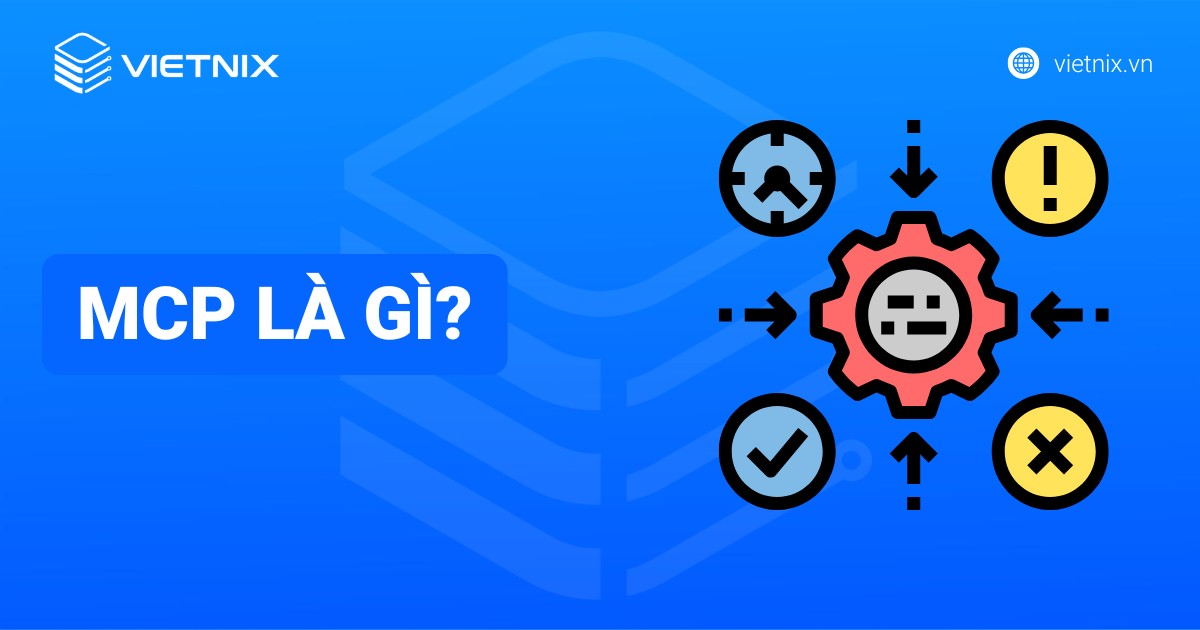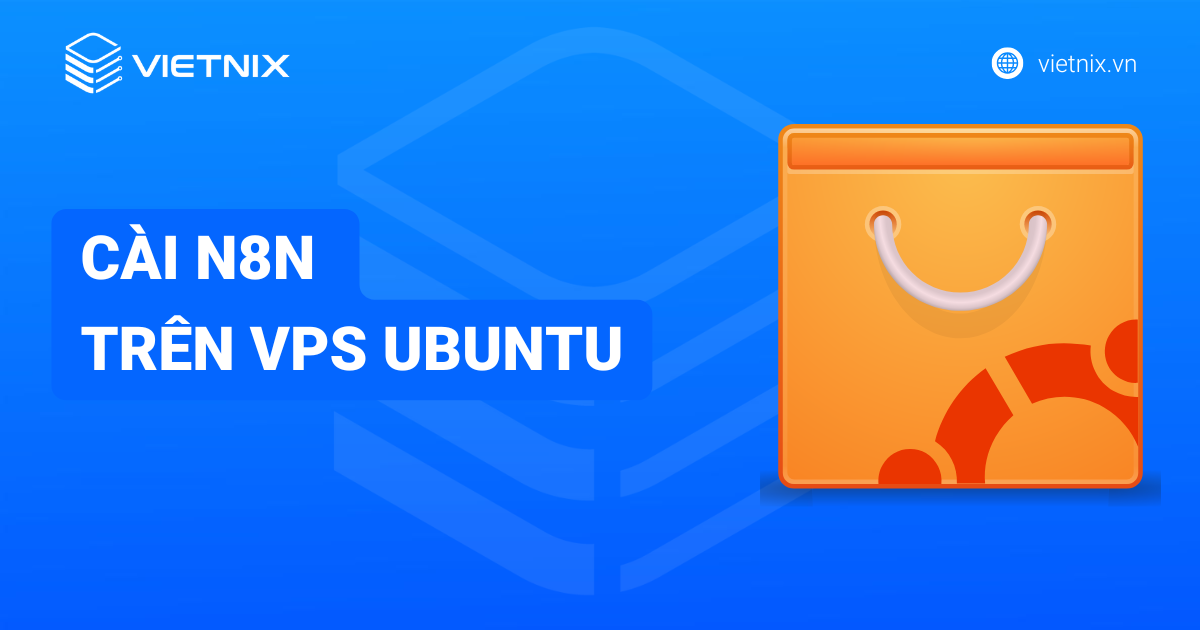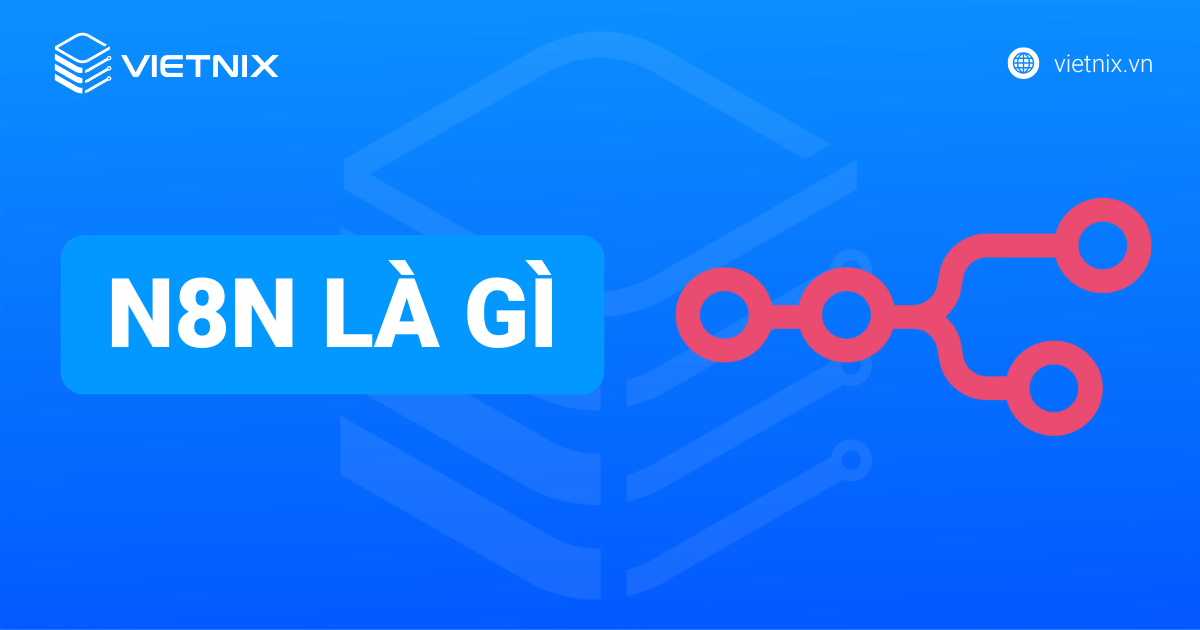Ngoài Docker, bạn hoàn toàn có thể cài đặt n8n trực tiếp trên hệ thống của mình thông qua npm (Node Package Manager). Cách này phù hợp nếu bạn đã quen thuộc với môi trường Node.js, muốn kiểm soát trực tiếp các gói cài đặt, hoặc có những ràng buộc cụ thể không tiện sử dụng Docker. Bài viết này, mình sẽ hướng dẫn cách cài n8n bằng npm chi tiết và nhanh chóng.
Những điểm chính
- Chuẩn bị môi trường: Bạn sẽ hiểu rõ các yêu cầu hệ thống cần thiết và cách cập nhật môi trường Linux để sẵn sàng cho việc cài đặt n8n.
- Hướng dẫn cách cài n8n bằng npm: Cung cấp hướng dẫn chi tiết các bước cài đặt Node.js, cài đặt n8n bằng npm, cấu hình vận hành n8n cũng như thiết lập Reverse Proxy với Nginx và SSL để truy cập bảo mật.
- Biết đến Vietnix là nhà cung cấp dịch vụ VPS n8n, bảo mật và hỗ trợ hạ tầng toàn diện.
Chuẩn bị môi trường
Yêu cầu hệ thống
- Hệ điều hành: Linux (khuyến nghị Ubuntu 22.04 LTS hoặc mới hơn), macOS hoặc Windows (với WSL2).
- Quyền truy cập: Lệnh sudo (trên Linux/macOS) hoặc quyền Administrator (trên Windows).
- Node.js: Phiên bản LTS mới nhất được n8n hỗ trợ (tại thời điểm 05/2025, nên sử dụng Node.js 20.x hoặc 22.x).
- npm: Thường được cài đặt kèm với Node.js.
- Tên miền (Domain): (Khuyến nghị cho production) Đã trỏ về IP public của máy chủ nếu bạn muốn truy cập qua internet với HTTPS.
- Đối tượng: Người dùng có kiến thức về dòng lệnh, Node.js và quản trị máy chủ cơ bản.
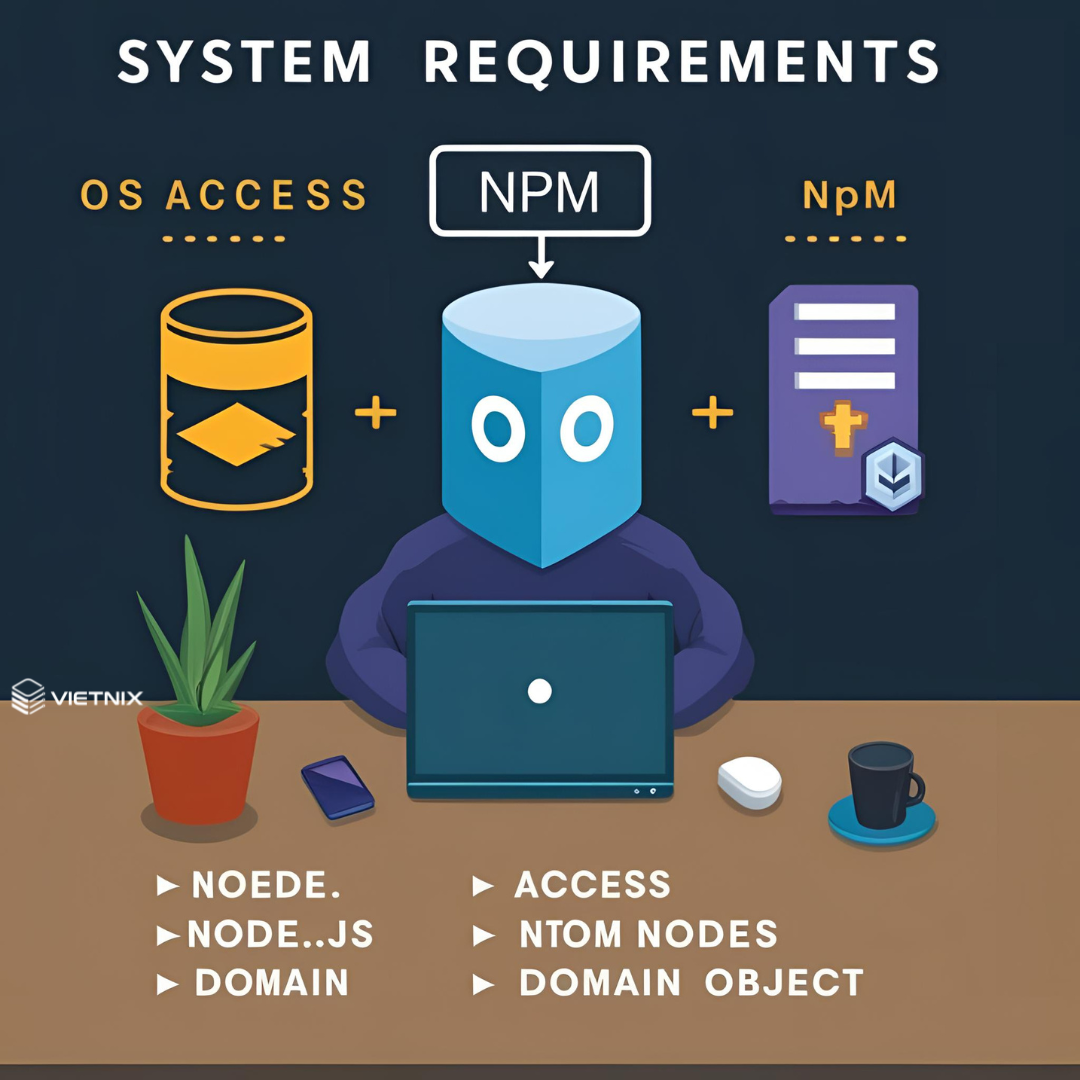
Cập nhật hệ thống (Linux)
sudo apt update && sudo apt upgrade -y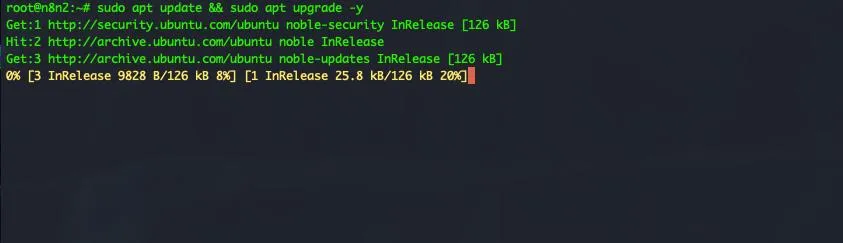
Hướng dẫn cách cài n8n bằng npm
Cài đặt Node.js
Đầu tiên, bạn thêm kho lưu trữ Node.js LTS từ NodeSource, ví dụ:
curl -fsSL https://deb.nodesource.com/setup_lts.x | sudo -E bash -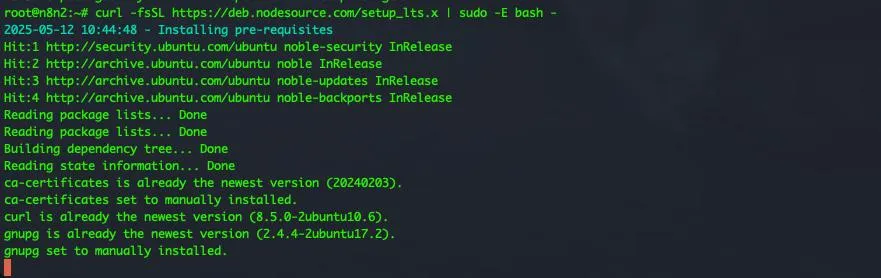
Để cài đặt Node.js, bạn nhập lệnh sau:
sudo apt install -y nodejs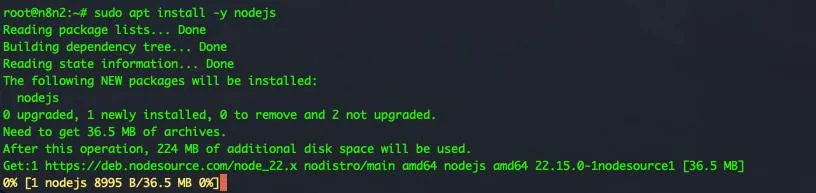
Tiếp theo, bạn cần kiểm tra phiên bản n8n bằng lệnh sau:
node -v
npm -v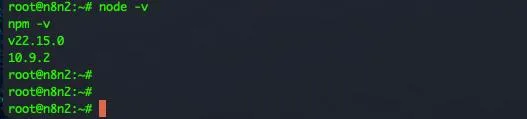
Cài đặt n8n và cấu hình n8n
Để cài đặt n8n bằng npm, bạn sử dụng lệnh sau:
npm install -g n8n
Tiếp đến, bạn cần kiểm tra phiên bản n8n bằng lệnh sau:
n8n --version
Cấu hình n8n chạy dưới dạng service, bạn sử dụng lệnh:
vim /etc/systemd/system/n8n.service[Unit]
Description=n8n - Workflow Automation
After=network.target
[Service]
Type=simple
User=root
ExecStart=/usr/bin/env n8n
Restart=always
RestartSec=5s
Environment=PATH=/usr/local/bin:/usr/bin:/bin
[Install]
WantedBy=m/ulti-user.targetsystemctl daemon-reload
systemctl enable n8n
systemctl start n8n Cấu hình Reverse Proxy với Nginx và SSL (HTTPS)
Để truy cập n8n qua tên miền với HTTPS, chúng ta sẽ dùng Nginx làm reverse proxy và Certbot để lấy chứng chỉ SSL miễn phí từ Let’s Encrypt.
1. Cài Đặt Nginx và Certbot (Let’s Encrypt):
sudo apt install nginx certbot python3-certbot-nginx -y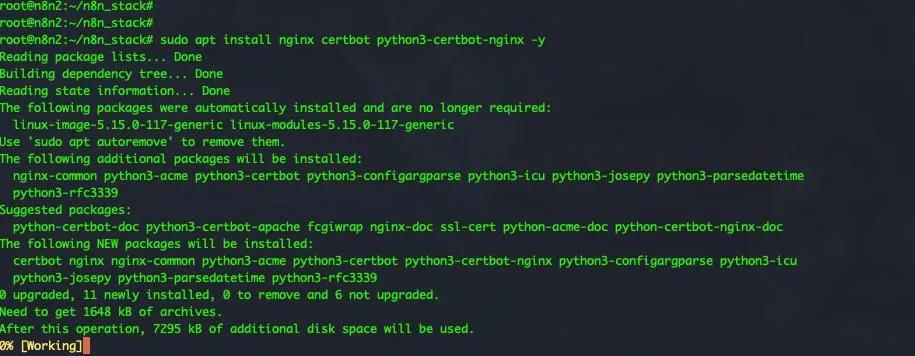
2. Cấu Hình Nginx
Đầu tiên, bạn tạo file cấu hình Nginx cho n8n (thay yourdomain.com bằng tên miền của bạn):
vim /etc/nginx/sites-available/n8n2.vietnix.techTiếp theo, dán nội dung sau vào file, nhớ thay n8n2.vietnix.tech bằng tên miền thực của bạn, sau đó lưu và đóng file.:
server {
listen 80;
server_name n8n2.vietnix.tech;
access_log /var/log/nginx/n8n2.vietnix.tech.access.log;
error_log /var/log/nginx/n8n2.vietnix.tech.error.log;
location / {
proxy_pass http://127.0.0.1:5678;
proxy_set_header Host $host;
proxy_set_header X-Real-IP $remote_addr;
proxy_set_header X-Forwarded-For $proxy_add_x_forwarded_for;
proxy_set_header X-Forwarded-Proto $scheme;
proxy_http_version 1.1;
proxy_set_header Upgrade $http_upgrade;
proxy_set_header Connection "upgrade";
proxy_buffering off;
# proxy_cache off;
}
}Tiếp đến, kích hoạt file cấu hình bằng cách tạo symbolic link:
sudo ln -s /etc/nginx/sites-available/n8n2.vietnix.tech /etc/nginx/sites-enabled/Sau đó, bạn kiểm tra cú pháp Nginx bằng lệnh sau:
nginx -tKhởi động lại Nginx bằng lệnh dưới đây:
systemctl restart nginxChạy Certbot để lấy và cài đặt chứng chỉ SSL (thay n8n2.vietnix.tech):
sudo certbot --nginx -d n8n2.vietnix.tech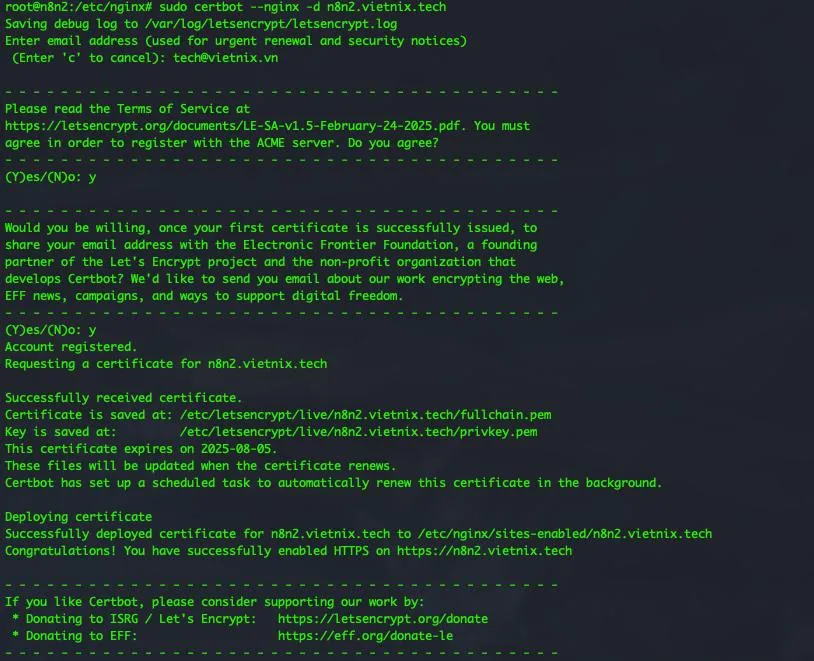
Certbot sẽ hỏi bạn một vài câu:
- Email: Nhập email của bạn (dùng để nhận thông báo hết hạn và các vấn đề bảo mật).
- Terms of Service: Đồng ý với điều khoản (A).
- Share email: Có thể chọn Y hoặc N.
Sau khi thành công, Certbot sẽ tự động cấu hình Nginx để sử dụng SSL và tự động gia hạn chứng chỉ. Tiếp đến, kiểm tra trạng thái tự động gia hạn:
sudo systemctl status certbot.timer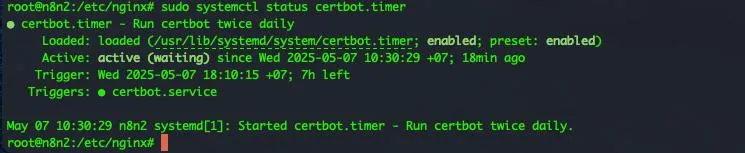
Vietnix – Nhà cung cấp dịch vụ VPS tốc độ cao, bảo mật và hỗ trợ toàn diện
Dịch vụ thuê VPS tại Vietnix được xây dựng trên nền tảng phần cứng hiện đại, kết hợp cùng công nghệ ảo hóa tiên tiến, mang lại hiệu năng vượt trội cho mọi nhu cầu từ phát triển web, chạy ứng dụng đến triển khai hệ thống tự động hóa. Với cam kết uptime lên đến 99.9%, dữ liệu luôn được bảo vệ an toàn và hệ thống hoạt động ổn định liên tục. Người dùng còn nhận được sự hỗ trợ kỹ thuật tận tâm 24/7 cùng khả năng nâng cấp linh hoạt theo từng giai đoạn sử dụng.
Được thiết kế riêng cho n8n – công cụ tự động hóa mã nguồn mở mạnh mẽ, VPS n8n tại Vietnix đáp ứng hoàn hảo các yêu cầu khắt khe về tài nguyên, tốc độ và độ ổn định. Nhờ cấu hình cao, ổ SSD RAID 10 và khả năng kiểm soát toàn bộ môi trường hệ thống, bạn có thể triển khai các workflow phức tạp một cách mượt mà và an toàn tuyệt đối. Đây là lựa chọn lý tưởng cho các cá nhân, marketer hoặc doanh nghiệp muốn khai thác toàn diện sức mạnh của n8n mà vẫn đảm bảo hiệu suất tối ưu.
Thông tin liên hệ:
- Hotline: 18001093
- Email: sales@vietnix.com.vn
- Địa chỉ: 265 Hồng Lạc, Phường Bảy Hiền, Thành phố Hồ Chí Minh.
- Website: https://vietnix.vn/
Việc cài đặt n8n bằng npm giúp bạn dễ dàng thiết lập môi trường tự động hóa ngay trên máy chủ hoặc máy tính cá nhân, đồng thời linh hoạt trong việc tùy chỉnh và nâng cấp. Sau khi hoàn tất cài đặt, bạn có thể bắt đầu xây dựng các workflow mạnh mẽ để tối ưu hóa quy trình làm việc của mình.